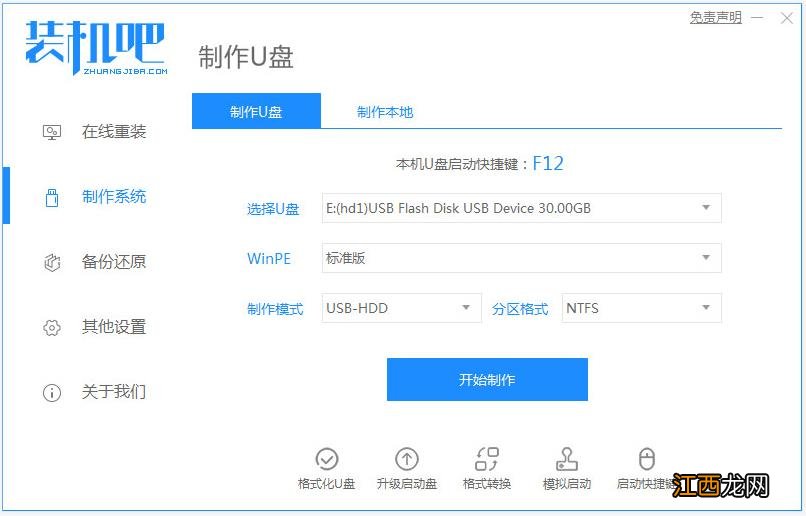
文章插图
2、选择需要安装的win7系统, 点击开始制作, 等待制作u盘启动盘 。
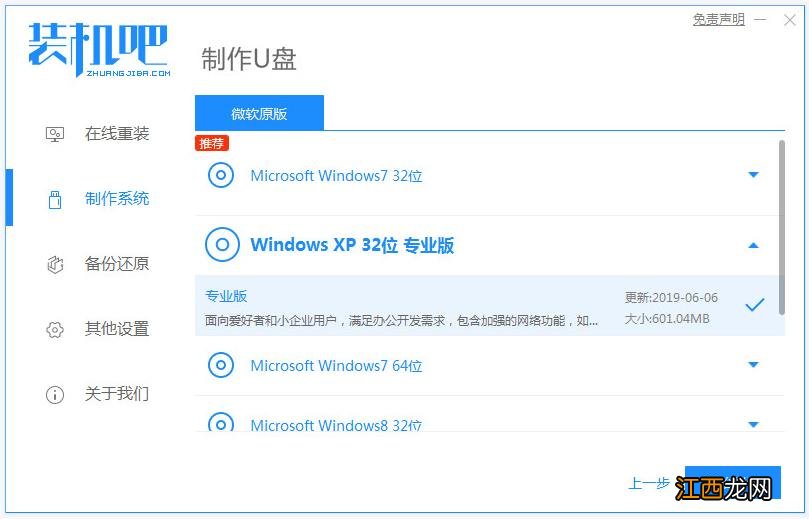
文章插图
3、提示制作u盘启动盘成功后, 可先预览需要安装的电脑主板的启动热键, 然后再拔除u盘退出 。
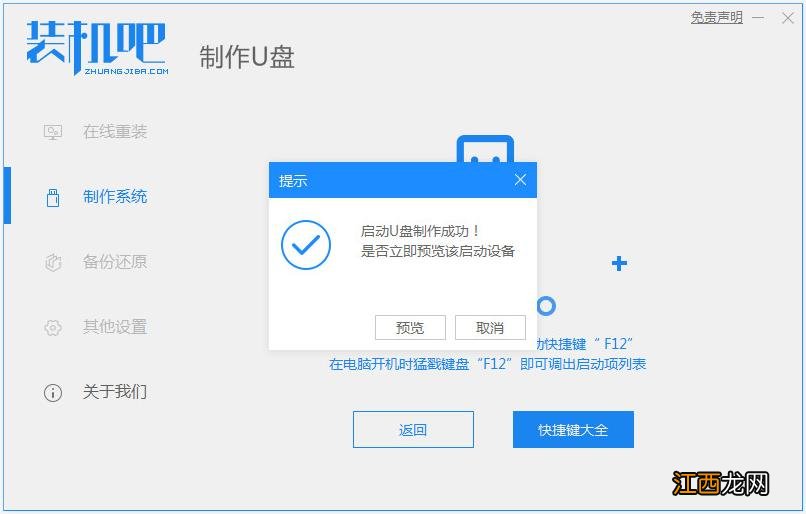
文章插图
【u盘安装win7系统教程】 4、插入启动盘进电脑中, 开机不断按启动热键进启动界面, 选择u盘启动项回车确定进入到pe选择界面, 选择第一项pe系统回车进入 。
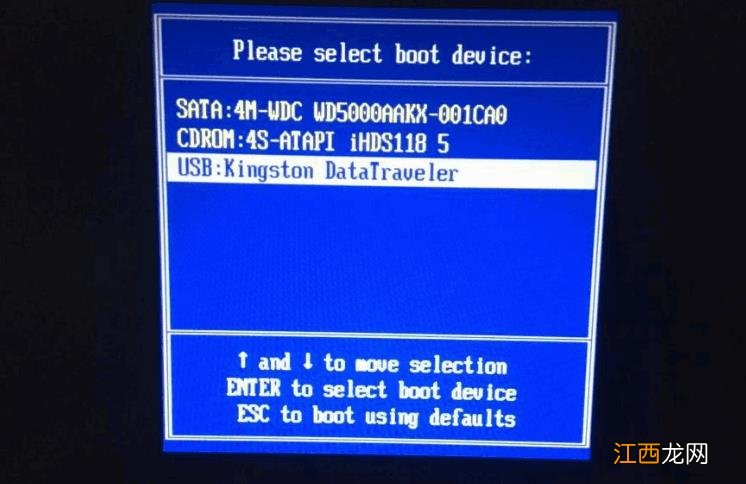
文章插图
5、在pe系统桌面上打开装机吧装机工具, 然后选择win7系统点击安装 。 将系统安装到系统盘c盘, 点击开始安装 。
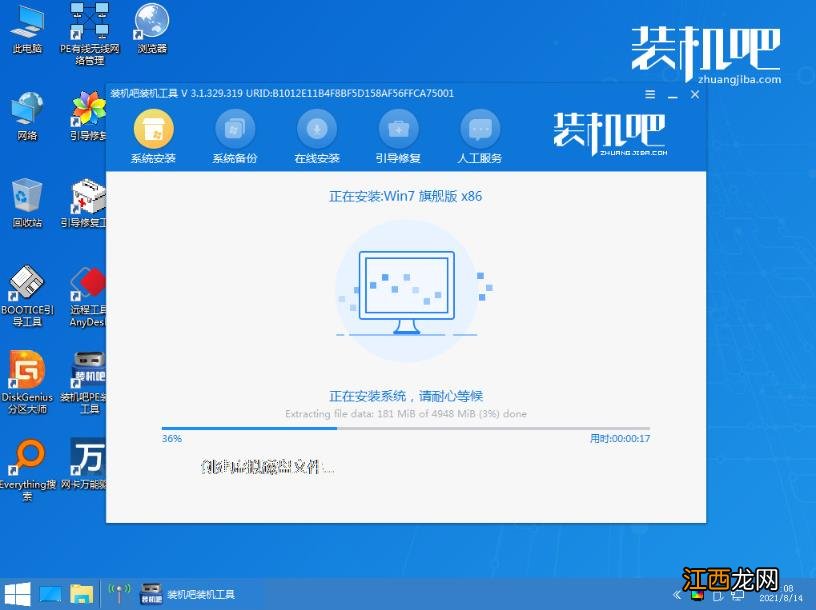
文章插图
6、然后等待安装完成后, 选择立即重启电脑 。 等待进入到win7系统桌面即表示安装成功 。
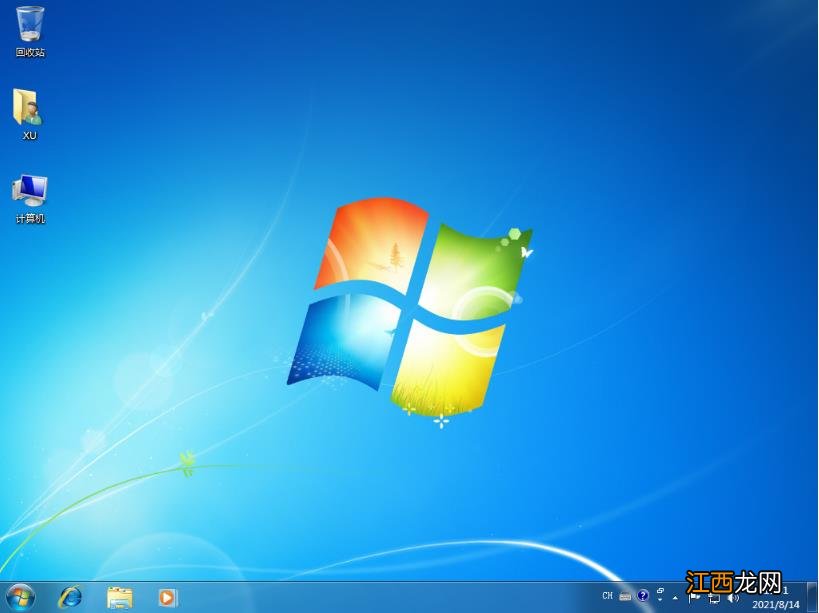
文章插图
以上便是u盘安装win7系统教程, 操作非常简单, 有需要的小伙伴都可以去下载安装使用哦 。
相关经验推荐
- Win10系统安装软件时提示“不能打开要写入的文件”怎么解决
- Win7系统忘记开机密码详细解决教程
- win7打印机共享怎么设置
- Win7取消自动锁屏的方法
- 2.安装一个多小时 桌子和椅子质感非常好 五金件也非常厚实 拿起来非常重 不用担心承重问题 功能也很实用 因为空间有限 选这个尺寸刚刚好 安装时候遇到
- 云南省各地方的土特产盘点 云南省石林县有什么土特产
- 高通骁龙|2000档位热门骁龙870手机盘点,这几款性价比最高
- 飞盘撒网怎么撒圆
- 房屋十煞图解 16种风水极差的住宅,医院旁边的楼盘千万别买
- 暂存盘已满怎么办 解决的方法如下














